¿Por qué no se reproducen mis vídeos de Snapchat? [Resuelto con causas fundamentales]
Snapchat es una de las plataformas sociales más divertidas diseñada para compartir instantáneamente momentos, videos e historias con tus amigos, familiares y seguidores. A pesar del excelente impacto entre los usuarios, últimamente ha habido quejas sobre Snapchat no reproduce videos. Aunque este problema no es exclusivo de Snapchat, muchas plataformas también tienen el mismo agujero. Sin embargo, los usuarios, como blogueros y entusiastas de los vídeos, que están experimentando este problema están ansiosos por resolverlo, ya que les ha causado dolor de cabeza. Entonces, si usted también enfrenta esta preocupación, ¿cómo puede abordarla? ¿Y sabes qué está causando el problema en primer lugar?
Afortunadamente, si exploras esta publicación hasta el final, descubrirás las raíces y las soluciones para reproducir videos en Snapchat. Por lo tanto, ¡pongámonos manos a la obra!
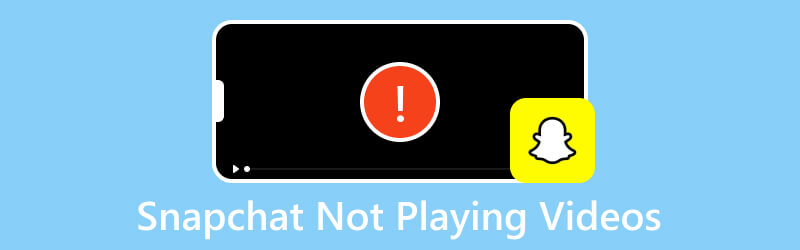
CONTENIDO DE PÁGINA
Parte 1. Causa raíz por la cual los videos de Snapchat no se reproducen
Varias causas probables contribuyen en gran medida a que los vídeos de Snapchat no se reproduzcan. Permita que esta parte describa cada causa raíz para que pueda comprender correctamente las siguientes resoluciones.
1. Fallos en la aplicación Snapchat
Lo primero a lo que hay que prestar atención son los fallos de la aplicación. La aplicación Snapchat puede tener problemas técnicos, fallas técnicas y errores que afectan su funcionalidad de video. Además, es posible que una versión desactualizada de la aplicación no sea totalmente compatible con el sistema operativo de su dispositivo.
2. Problema de caché sobrecargada
El próximo problema potencial que causa la vídeo para no reproducir El error es el problema de un caché sobrecargado. Sabemos que cuando utilizamos navegadores y aplicaciones en nuestros dispositivos, los datos generalmente se acumulan en la memoria caché, incluidas las cookies y la información de inicio de sesión. Cuando el caché y las cookies no se limpian ocasionalmente, se produce algún mal funcionamiento.
3. Problemas en la Red
Antes incluso de preguntar por qué no se reproducen mis vídeos de Snapchat, debes asegurarte de que funcione una conexión de red buena y sólida. Una conexión a Internet de tortuga puede afectar significativamente la carga y reproducción de Snaps o videos de Snapchat. Además, la congestión de la red también puede provocar una transferencia de datos lenta, lo que también hace que los vídeos se almacenen en el buffer o no se carguen en absoluto.
4. Insuficiencia de almacenamiento
¡Comprueba tu almacenamiento! Un dispositivo que ya tiene un almacenamiento lento también puede causar dificultades para descargar y reproducir videos de Snapchat.
5. Permiso de la aplicación
La mayoría de los problemas de reproducción de vídeo se deben a la ausencia de los permisos necesarios. Este factor puede impedir que Snapchat reproduzca algunos videos en el feed, los guarde en el carrete de la cámara o cargue videos dentro de las conversaciones de chat.
6. Vídeo dañado debido a una carga/descarga incompleta
Por último, si el video tiene una carga y descarga incompleta o interrumpida, la aplicación Snapchat no podrá reproducirlo ya que se dañará.
Parte 2. Cómo arreglar Snapchat que no reproduce videos
Solución 1. Forzar la detención de Snapchat
¿Cómo se arregla que Snapchat no reproduzca videos? Forzar la detención de la aplicación. Puede seguir los pasos para hacerlo en dispositivos Android y iPhone.
En Android:
Paso 1. Busque la información de la aplicación, que puede abrir rápidamente cuando mantiene presionada la aplicación.
Paso 2. Toque en el i o Información y luego toque el Parada forzosa botón en la página.
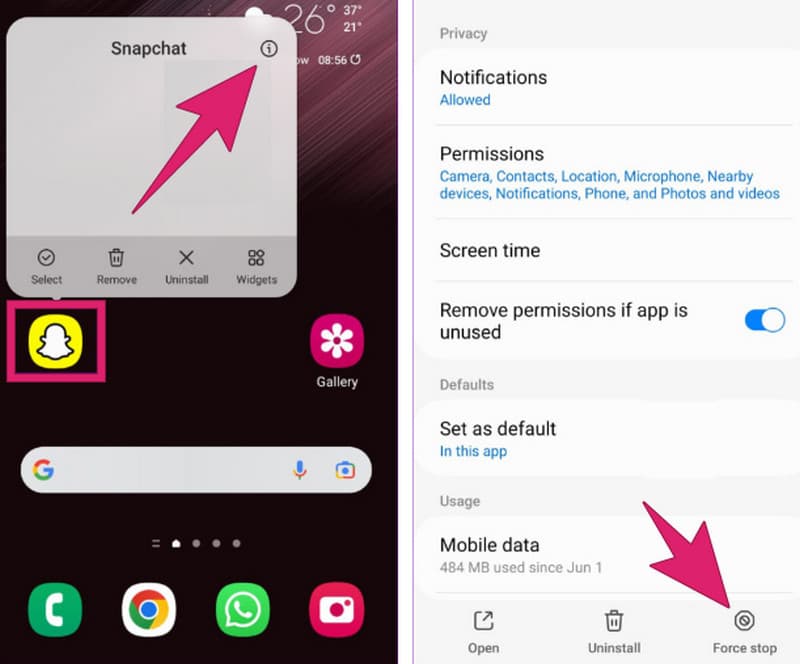
En iPhone:
Paso 1. Desliza la pantalla hacia arriba y desliza la aplicación Snapchat en ejecución para forzar su cierre.
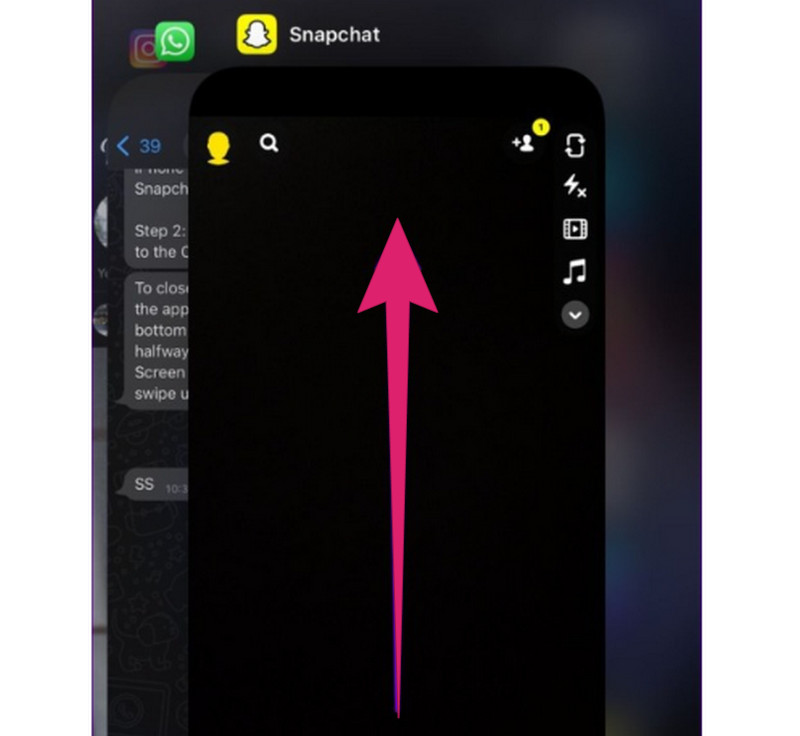
Solución 2. Borrar el caché de la aplicación
Borrar el caché de una aplicación es crucial para resolver problemas relacionados con la cámara y el almacenamiento, como una pantalla negra que puede provocar Los vídeos no se cargan en tu iPhone.. Por lo tanto, al eliminar el caché, la aplicación Snapchat volverá a su configuración predeterminada, lo que puede solucionar los problemas subyacentes. Estos son los pasos rápidos sobre cómo borrar el caché de la aplicación Snapchat.
Paso 1. Abre tu Configuración > Aplicaciones > Administración de aplicaciones.
Paso 2. Luego, busca Snapchat y toca la flecha hacia la derecha para abrir su configuración.
Paso 3. Después de eso, toque el Uso de almacenamiento, Seguido por el Limpiar cache botón.
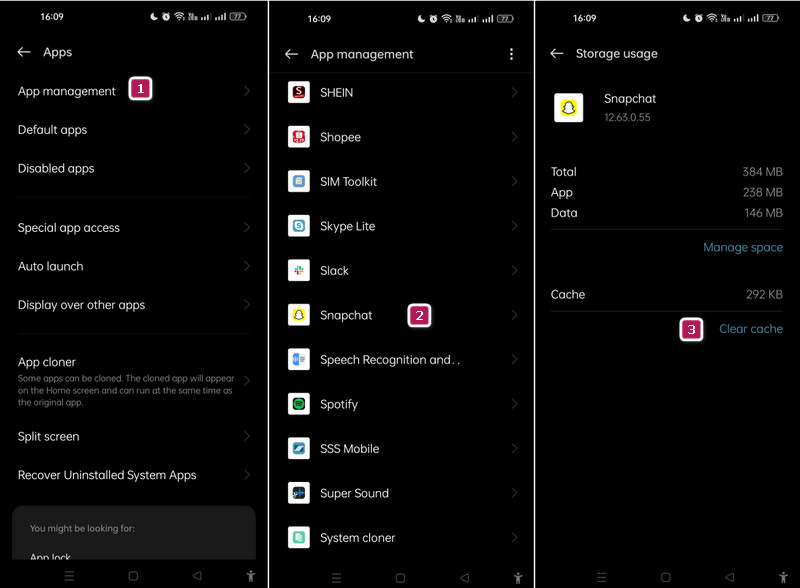
Solución 3. Conceder los permisos necesarios
Dado que el permiso de la aplicación es crucial para que funcione bien. Al instalar la aplicación, ya debes otorgarle el permiso necesario para la reproducción de video. De lo contrario, esto es lo que debe seguir.
Paso 1. En tu Configuraciones aplicación, toque el Aplicaciones > Gestión de aplicaciones.
Paso 2. Toca Snapchat y luego Permisos lengüeta.
Paso 3. Después de eso, regístrese en el No permitido porción, toque el Fotos y Videos, y permitir que se permita.
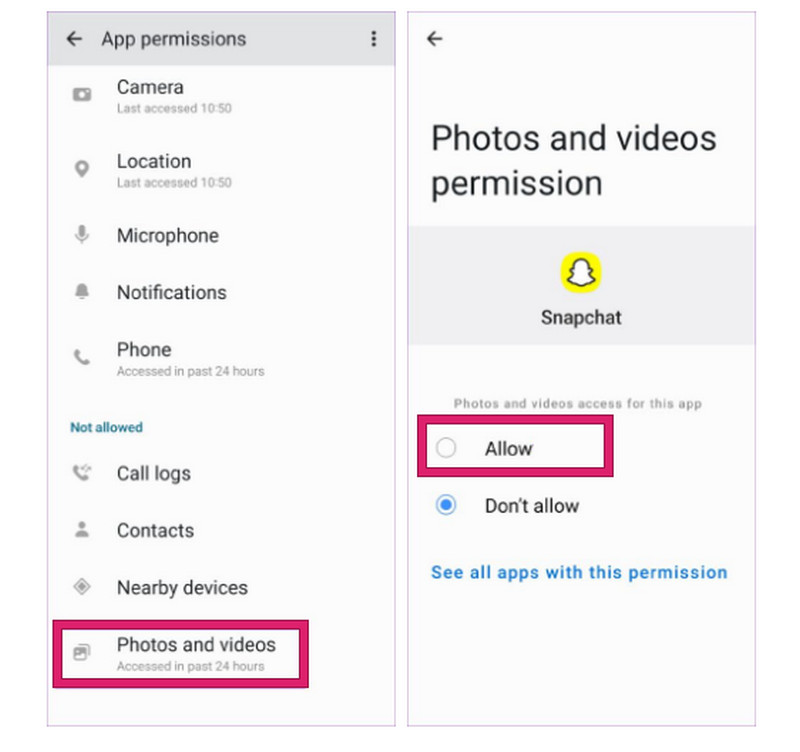
Solución 4. Repara el video dañado
Como se mencionó anteriormente, si el video se cargó o descargó de manera incompleta, puede causar daños que dificulten su reproducción. Como solución especial, puedes arreglar el vídeo primero y luego volver a abrirlo en Snapchat. Por esa razón, necesitarás una herramienta de reparación de video confiable que te proporcione la mejor salida de video para tu Snap. Aquí está el Corrección de vídeo de Vidmore con la intención de arreglar Snapchat, no reproducir videos rotos, corruptos o granulados de una manera rápida pero eficiente. Así es como se hace.
Paso 1. Abra el reparador de video después de instalarlo en su computadora. Luego, haga clic en los dos Añadir Botones para cargar los videos corruptos y de referencia.
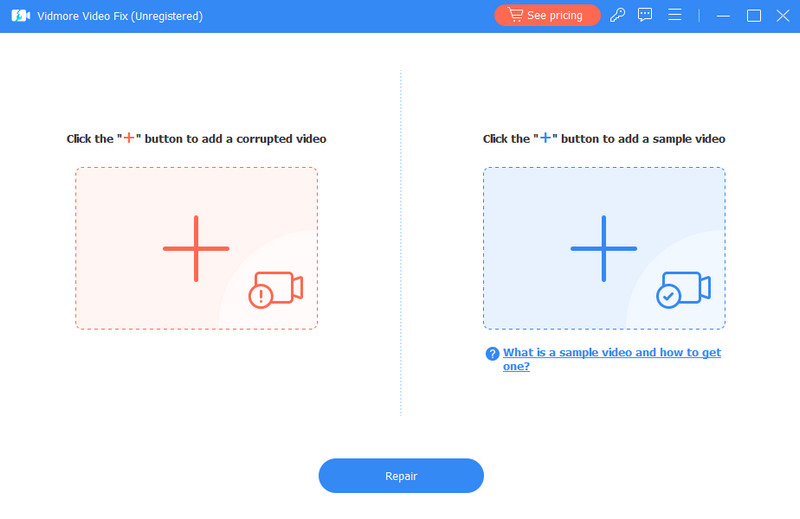
Paso 2. Después de cargar, puedes hacer clic inmediatamente en el Reparar botón.
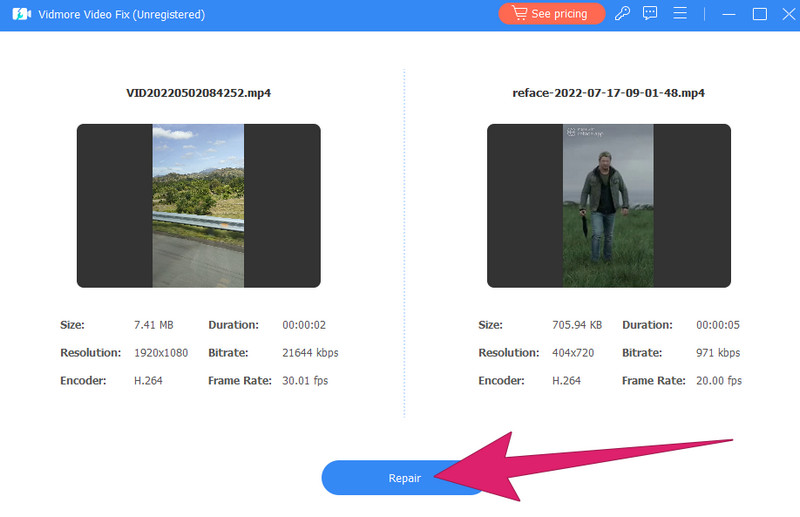
Paso 3. En tan solo dos segundos, ya puedes presionar el botón Guardar para exportar el video arreglado.
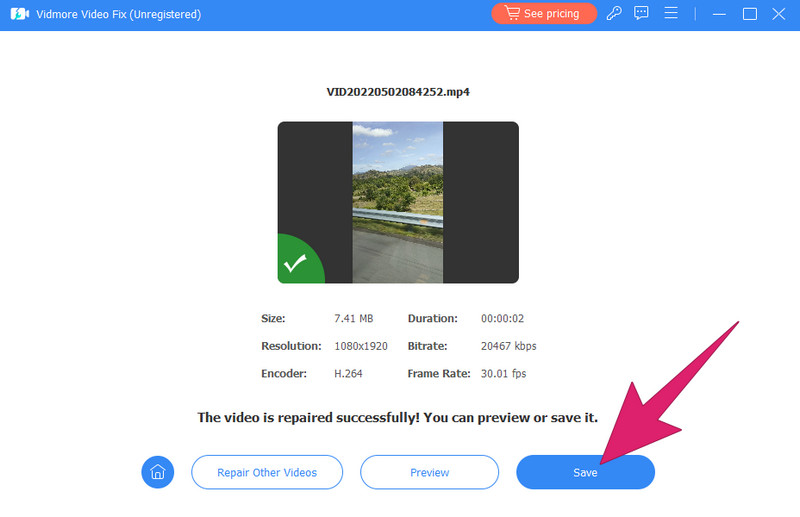
Solución 5. Mantenga Snapchat actualizado
Siempre verifique la nueva actualización de la aplicación como su último recurso si los remedios anteriores no funcionan en su caso. Debes ir al mercado de aplicaciones donde obtuviste la aplicación y hacer clic en la actualización siempre que haya una.
Parte 3. Preguntas frecuentes sobre videos de Snapchat que no se reproducen
¿Por qué mi Snapchat no reproduce audio de video?
Esto puede deberse a varios motivos, como un vídeo silenciado, una aplicación desactualizada, etc.
¿Cómo se solucionan los problemas de vídeo de Snapchat?
Identificar la causa principal del problema es fundamental antes de intentar solucionarlo. Pero las soluciones generales que puedes usar son: tener una conexión a Internet estable, borrar el caché, actualizar la aplicación y arreglar el video.
¿Por qué mi vídeo de Snapchat sigue deteniéndose?
Snapchat puede detenerse si su conexión a Internet es lenta, su dispositivo no tiene recursos suficientes y la aplicación tiene algunos fallos.
¿Cómo se soluciona que Snapchat no cargue Snaps?
Si Snapchat no carga Snaps, sólo significa que tu conexión a Internet no funciona bien.
Conclusión
En resumen, las soluciones proporcionadas en esta publicación solucionan las razones recopiladas por las cuales Snapchat no reproduce videos. Puedes probar los métodos de solución para resolver tu video de Snapchat y reproducirlo fácilmente. Además, Corrección de vídeo de Vidmore También puede ser tu software de referencia para solucionar vídeos problemáticos como un profesional.


